2つの方法でWindows 10のアプリとプログラムを修復する
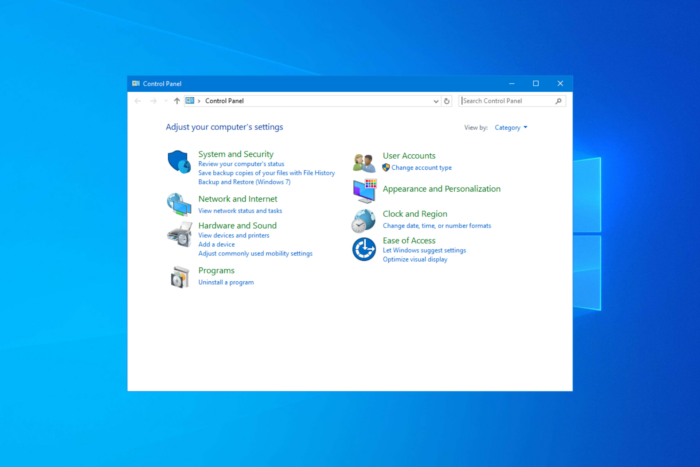 Windows 10でアプリが正しく動作しない場合は、デバイス上のアプリとプログラムを修復する必要があります。これには、Windowsの設定アプリ、コントロールパネル、またはサードパーティのアプリを使用できます。プロセスを詳しく見ていきましょう。
Windows 10でアプリが正しく動作しない場合は、デバイス上のアプリとプログラムを修復する必要があります。これには、Windowsの設定アプリ、コントロールパネル、またはサードパーティのアプリを使用できます。プロセスを詳しく見ていきましょう。
Windows 11でアプリとプログラムを修復するには?
1.設定アプリを使用する
- 設定アプリを開くには、Windows + Iを押します。
- Windowsの設定のホームページで、アプリに移動します。
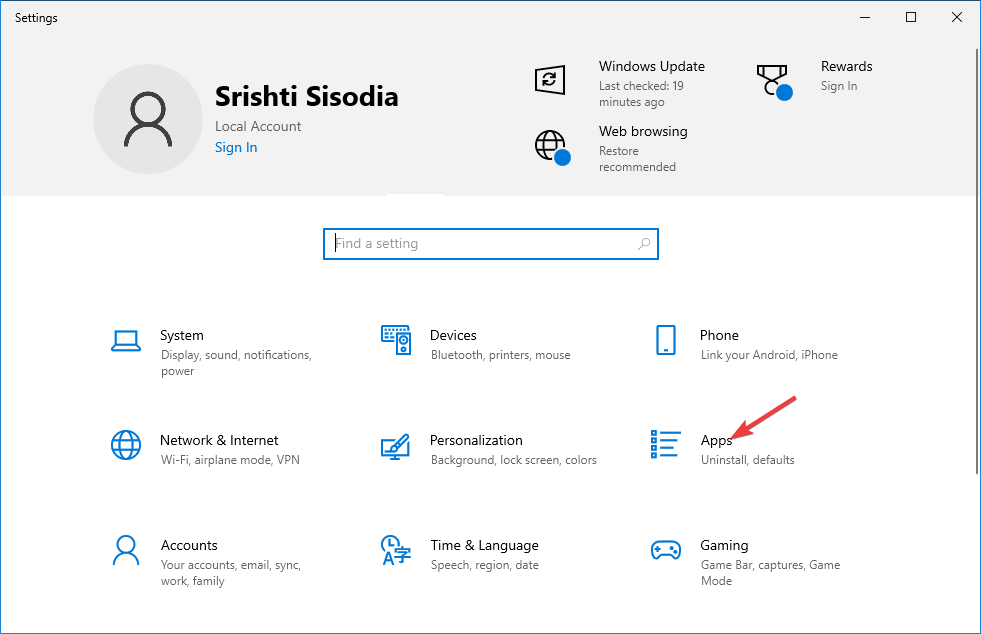
- 左ペインから、アプリと機能をクリックします。
- 右側にインストールされているアプリのリストが表示されます。リストを確認し、修復したいアプリまたはプログラムを見つけます。
-
見つけたら、アプリを選択し、詳細オプションをクリックします。
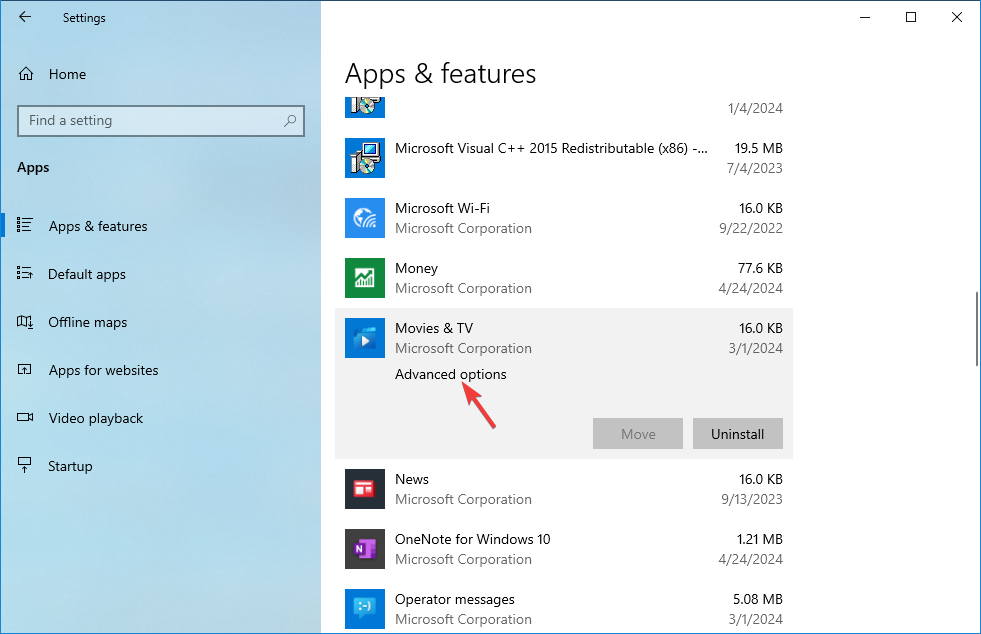
- 次のページで、リセットセクションまでスクロールします。 修復ボタンをクリックします!アプリの修復 - Windows 10のアプリとプログラムを修復する方法
- これによりプログラムが修復され、ログイン情報を含むアプリ関連のデータには影響がありません。
- これが役立たない場合は、すべてのアプリのデータを削除するリセットボタンを使用できます。
ただし、修理したいアプリの詳細オプションが見つからない場合は、プログラムをアンインストールする必要があります。そのためには、アプリを見つけて、三点アイコンをクリックし、アンインストールを選択します。完了したら、プロンプトが表示された場合はPCを再起動します。
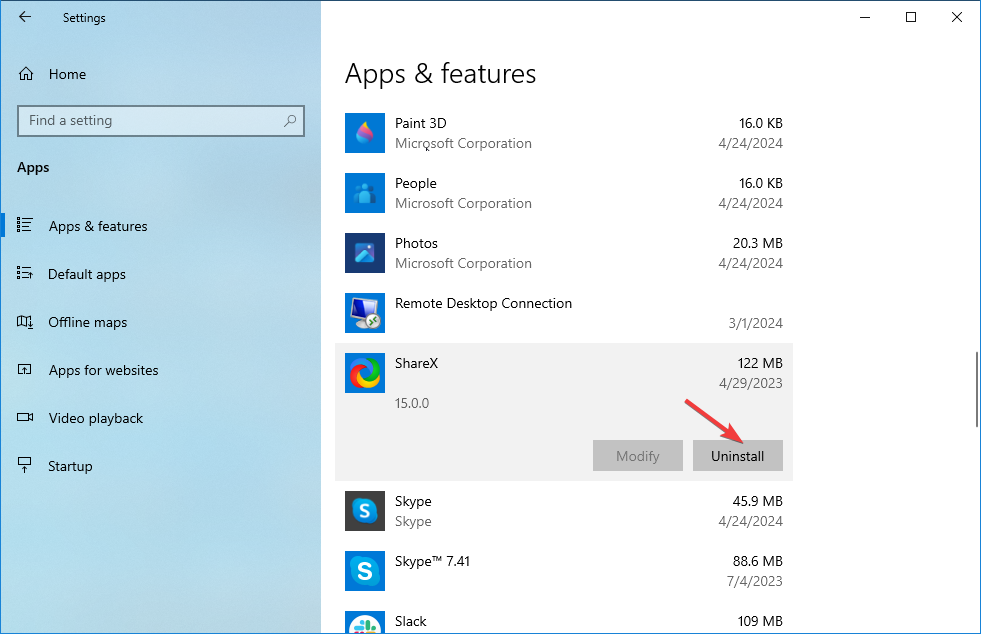 このトピックについての詳細
このトピックについての詳細
- Windows 10 Build 19045.6156がSecure Bootアップグレードを伴うリリースプレビューを受け取る
- Windows 11のパッチ火曜日の更新が厄介なファイアウォールのエラーログを修正
- Windows 10でBluetoothをオンにする方法
2.コントロールパネルアプリを使用する
-
Windowsを押して検索メニューを開きます。
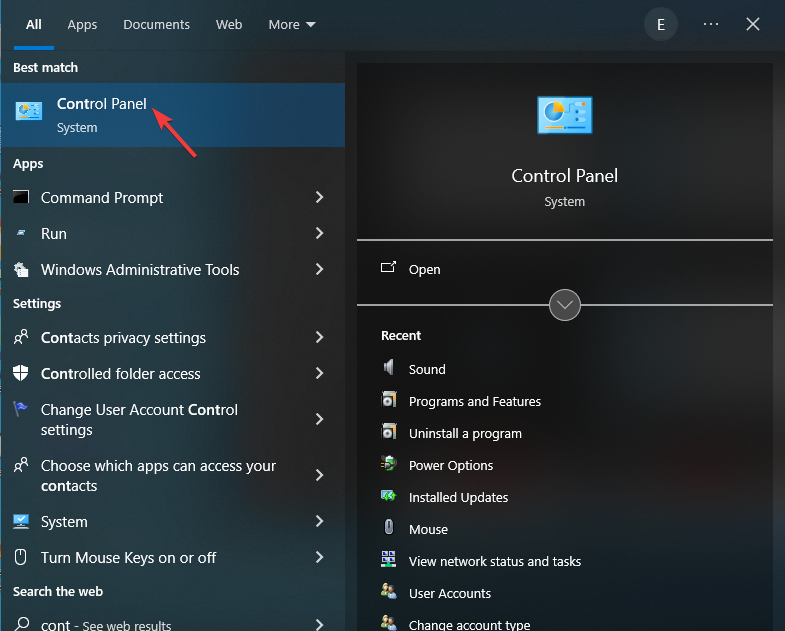
- control panelと入力し、最初のエントリーを選択してコントロールパネルアプリを起動します。
-
ホームページで、プログラムオプションの下にあるプログラムのアンインストールをクリックします。
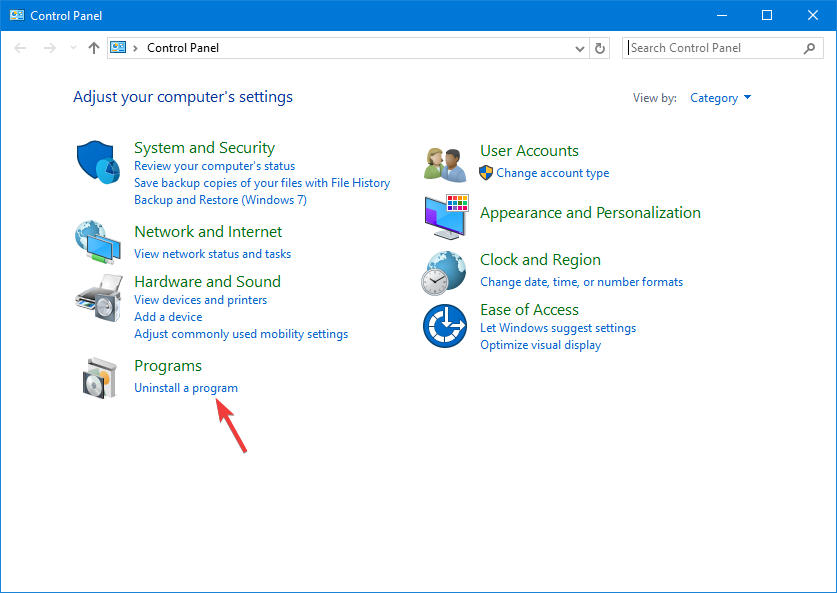
-
次に、プログラムと機能ページで、修理したいアプリを選択し、リストの上にあるバナーから変更をクリックします。
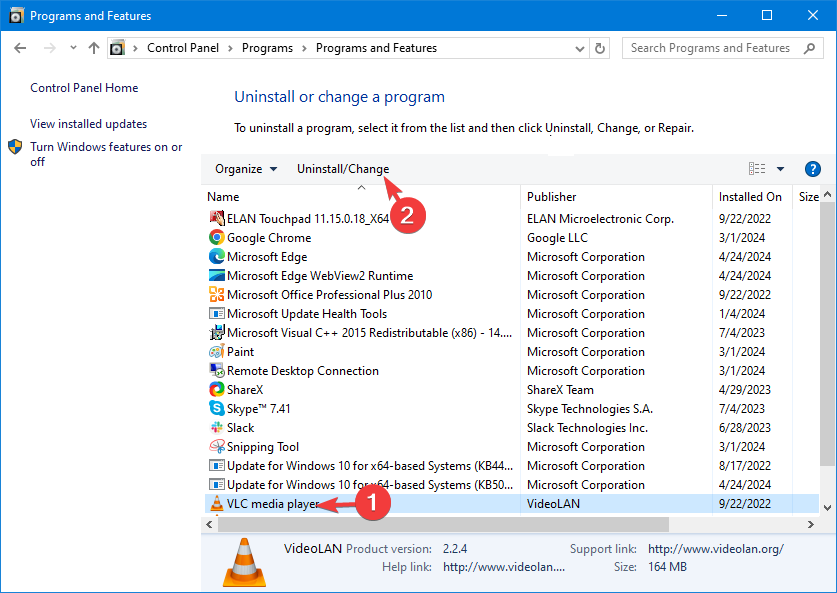
- 画面の指示に従ってアプリまたはプログラムを修復します。
- 変更ボタンが表示されない場合は、アンインストールボタンをクリックしてアプリを削除し、アンインストールプロセスを完了する手順に従います。
- プロンプトが表示された場合はコンピュータを再起動します。
また、サードパーティのアンインストーラーツールを使用してWindows 11コンピュータのプログラムやアプリをアンインストールすることもできます。
これらのツールを使用すると、コンピューターからアプリを削除し、関連する不要ファイルやレジストリエントリを削除できるため、PCのパフォーマンスを最適化し、ストレージスペースを回収できます。
Windows 11 PCからアプリやプログラムを修復またはアンインストールするためにどの方法を選びますか?コメントセクションで読者と考えを共有してください。













